
İçindekiler:
- Yazar John Day [email protected].
- Public 2024-01-30 13:21.
- Son düzenleme 2025-01-23 15:14.


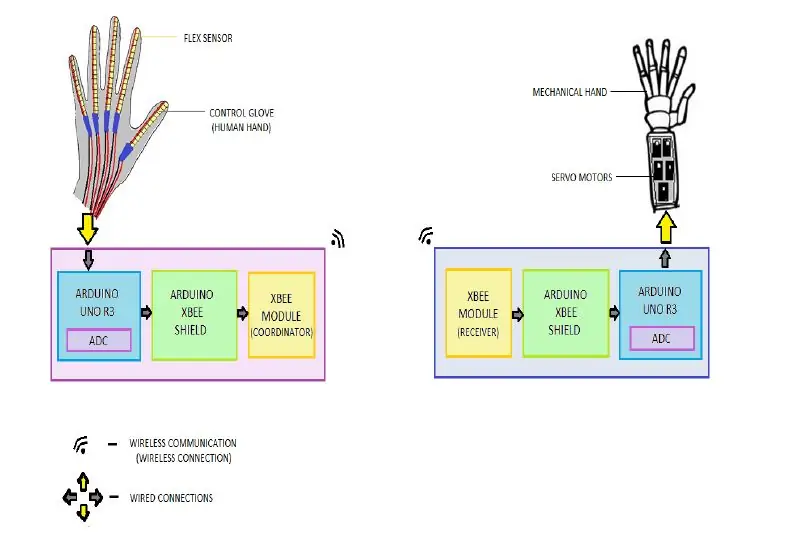
Temelde bu bizim üniversite projemizdi ve bu projeyi teslim etmek için zamanımızın olmaması nedeniyle bazı adımların fotoğraflarını çekmeyi unuttuk. Ayrıca bu robotik eli aynı anda hem jest hem de ses ile kontrol edebileceğimiz bir kod tasarladık ancak zaman darlığından uygulayamadık çünkü tüm devrede değişiklik yapmak zorunda kaldık ve bir kod da tasarladık. Bu projeyi sadece ses kullanarak kontrol edebileceğiniz sadece Arduino kartını kullanarak, o zaman maliyetli olan EasyVR kalkanına ihtiyacınız olmayacak, bu yüzden sesli kontrol robotu yapmak için ucuz bir yöntemdir. Kod aşağıda ektedir. Bu projenin amacı mekanik bir el ve bir kontrol eldiveni (insan eli için) tasarlamaktır. Mekanik el, efendi gibi davranacak olan kontrol eldiveninin (insan eli) hareketini taklit ederek köle gibi hareket edecektir. Mekanik el servo motorlar, kontrolör ve xbee modülü kullanılarak tasarlanmıştır. Kontrol eldiveni, esnek sensörler, kontrolör ve xbee modülü kullanılarak tasarlanacaktır. Kontrol eldiveni esnek sensörlerle monte edilmiştir. Kontrolör, ex sensörleri büküldüğünde voltaj değişimini okur ve xbee modülünü kullanarak kablosuz olarak verileri mekanik ele gönderir, bu da servoların elle yapılan hareketlere göre hareket etmesini tetikler. Bu cihaz, insan müdahalesinin en az gerekli olduğu yerlerde (Örn: kimya endüstrileri, bomba yayma vb.) bir insanın fiziksel olarak bulunması gerekliliğini en aza indirmeye yardımcı olabilir.
Bu talimatı faydalı bulursanız, lütfen bana oy verin.:)
Adım 1: Blok Şeması
Adım 2: Gerekli Malzemeler




Bu bölümdeki bileşen resimleri amazon.in'den alınmıştır ve bu bileşenlerin bağlantısı aşağıda verilmiştir:
1. Esnek Sensör (x6) - (https://www.amazon.in/Linwire-Robodo-Flex-Sensor-…
2. Bağlantı için teller
3. Vero Kurulu - (https://www.amazon.in/AnandCircuits-PCB-FR2-Board-…)
4. 10 K ohm Direnç (x5)
5. XBEE Modül Serisi 1 (x2)
6. XBEE Arduino Shield (x2) - (https://www.amazon.in/Bluetooth-Shield-Wireless-Co…)
7. Arduino Uno kartı (x2) - (https://www.amazon.in/Bluetooth-Shield-Wireless-Co…)
8. Çorap
9. Kolu örtmek için bez
10. Karton
11. servo motorlar - 5 sg90 servo (parmak), 1 Mg996r servo (kol) - (https://www.amazon.in/Robodo-Electronics-Tower-Mic…)
12. fermuarlı askılar - (https://www.amazon.in/4STRON-Antistatic-Heavy-200m…)
13. balıkçılık ipliği
14. çorap
Adım 3: Mekanik Elin Tasarımı
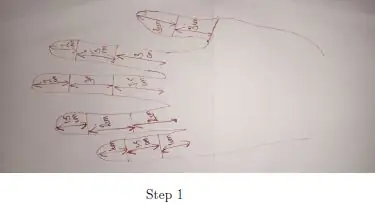

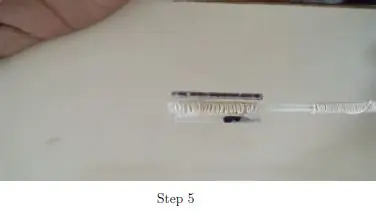
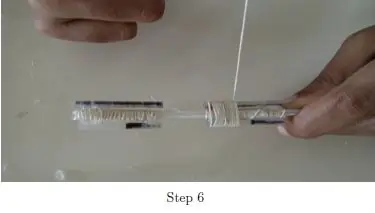
Adımları tasarlama
Parçalar için bazı fermuarlı kilitlere, bir iplik makarasına (olta), 5 mürekkep tüpüne, 5 servo motora ve bir arduinoya ihtiyacınız olacak. Parmakların yapılandırılması için sıcak tutkal tabancası ve tutkal çubukları kullanılmaktadır.
Adım 1: Bir kağıt parçası üzerinde, parmaklarınızın arasındaki mesafeyi şekilde gösterildiği gibi işaretleyin ve daha sonra hangi parmağın hangisi olduğunu belirleyebilmeniz için her birine bir referans numarası atayın. Her numarayı ilgili kilitli kilide kopyalayın.
Adım 2: İdeal insan eli ölçümlerine göre serçe parmak da dahil olmak üzere her bir parmağın eklemlerinin ilgili ölçümlerini alın.
Adım 3: Kilitlerin üzerindeki okumaları işaretleyin ve bükme amacıyla her biri 2 cm boşluk bırakın. Katlanması gereken yere, ideal olarak her iki derzden yaklaşık 1 cm uzaklıkta farklı işaretler yapın.
Adım 4: Fermuarlı kilitleri işaretli noktalardan katlayın ve tahta blok veya başka bir ağır malzeme yardımıyla sıkı bir şekilde katlandığından emin olmak için sıkıca bastırın. Zip kilitlerinin geri kalanı için bu işlemi tekrarlayın.
Adım 5: Şimdi mürekkep tüplerini 2 cm uzunluğunda kesin ve her birini sıcak tutkal kullanarak derz üzerine yerleştirin. Bu mesafe parmakların serbestçe bükülmesini sağlar.
Adım 6: Parmaklara şekil ve hacim eklemek için bölümlerin her birini iplikle sarın. Bu aynı zamanda rakamların her birinin yapısını güçlendirmek için de çalışacaktır.
Adım 7: Şimdi önceki adımlara göre kalan parmakları yapın. Ağırlığı arttırdığı ve parmakların bükülme sorununa yol açtığı için aşırı sıcak tutkal kullanmaktan kaçının. Parmakları bir dakika kurumaya bırakın, fazla sıcak tutkalı zımpara kağıdı kullanarak çıkarabilir ve nispeten insan parmağına göre şekillendirebiliriz.
Adım 8: Şimdi avuç için, başparmak hariç her parmağınızı 2 cm'lik bir mesafeye yerleştirin, böylece parmaklar bükülmek için eşit bireysellik kazanır ve servo 0 konumuna geldiğinde orijinal konumuna geri döner.
Adım 9: Parmaklar arasında eşit boşluk olması için, sıcak tutkal kullanarak her parmak arasına 3 cm'lik bir parça sıcak tutkal çubuğu yerleştirin. Parmakların sabitlenmesi için, her parmağın arasına takılan sıcak tutkal çubukları dahil tüm parmakları bir iplikle bağlayın ve bitmiş etki için ince bir tabaka sıcak tutkal uygulayın.
Adım 10: Şimdi, olta başparmağı buna göre çekeceğinden, insan eli ile aynı tutuşu yapacaktır. Bükme yoluna tıkanıklık ekleyeceği için başparmağın fazla kilitli kısmını kesin.
Adım 11: Her bir parmağa, mürekkep tüplerinden geçme çizgisini ekleyin. Parmağın üst ucunda, yerinde kalması için shing hattının bir düğümünü bağlayın.
Adım 12: Son adım, her bir parmak atma hattını ilgili servo motora maksimum konumunda tutturmaktır. Servo döndüğünde parmakların bükülmesi için yeterli olta kaldığından emin olun. Oltayı servo motorun miline sıkıca düğüm atarak sabitleyiniz.
Adım 4: Kontrol Eldiveni Tasarımı
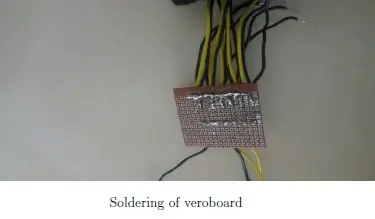
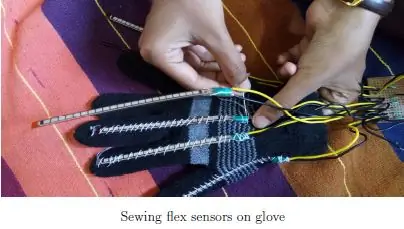
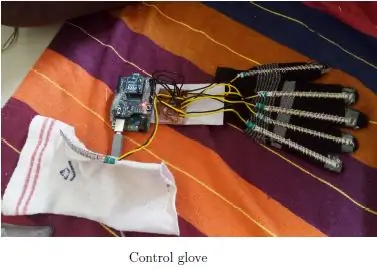
Sensör devresinin ayarlanması
Kullanılan dirençler 10K ohm'dur. Sensörlerden gelen tüm GND kablolarına bağlanan ana GND kablosu, arduino'nun GND'sine takılır. Arduino'dan gelen + 5V, pozitif voltaj kablosuna gider ve her mavi kablo ayrı bir analog giriş pinine takılır. Sonra devreyi küçük bir veroboard üzerine lehimledik. Eldiven üzerine kolayca monte edilebilen bir tane. Sensörlere giden kabloları da nispeten kolay bir şekilde lehimleyebildik ve kısa devre olmadığından emin olmak için ısıyla büzüşme kullandık. Daha sonra sensörleri stabilize etmek için tellerin sensörlere bağlandığı alanı elektrik bandı ile sardık. Uçların takıldığı alt kısma yakın yerlerde sensörler biraz daha zayıftır ve bant bükülmemelerini ve hasar görmemelerini sağlar.
Her bir sensör ucunu, her bir parmağınızın, tırnaklarınızın her birinin olacağı yerin hemen yukarısına dikin. Ardından, her bir sensör için, her parmağın her iki ekleminde de iplik ile etraflarında gevşek halkalar yapın. Her sensör yerine oturduğunda ve iplik ilmeklerinin altında güzelce kayar. Daha sonra veroboardu eldivenin bilek kısmına sıkıca diktik. Esnek sensörleri diktikten sonra, eldiven ve dirsek desteği üzerindeki tüm kabloları veroboard ve arduino uno kartına bağlayın. Bağlantıları bir karton kağıda sabitleyin.
Adım 5: Yazılım
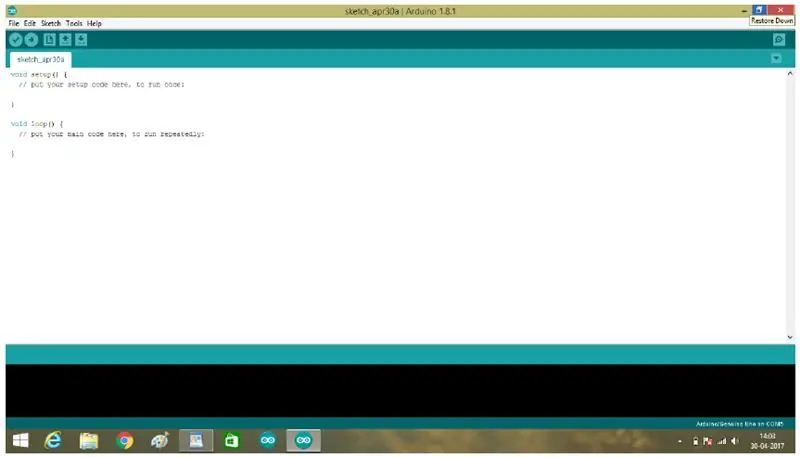
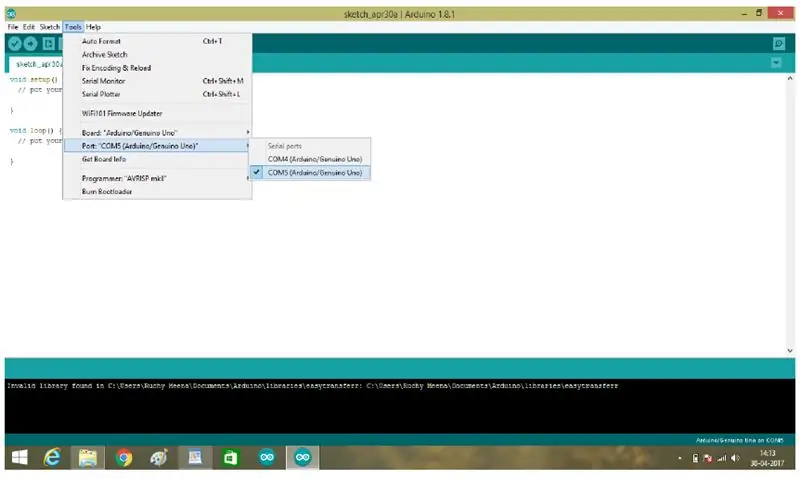
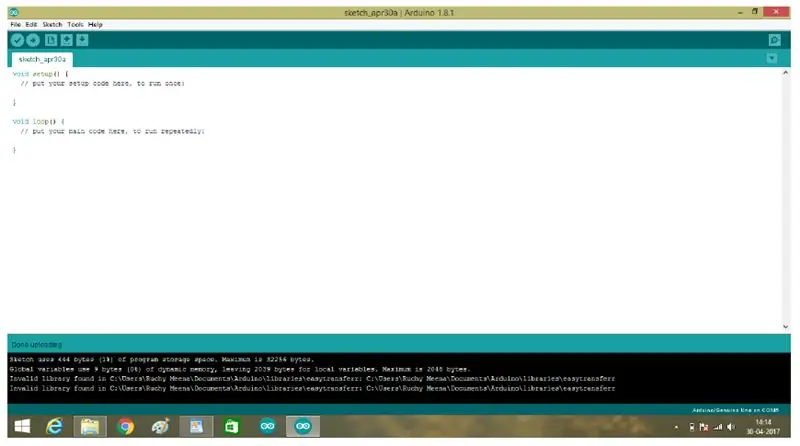
İki xbee arasında kablosuz iletişim kurma adımları aşağıdaki gibidir:
- Arduino IDE yazılımını indirin ve sisteminize kurun.
- Şimdi arduino yazılım penceresini açın. Bu nasıl görünecek.
- Hataları kontrol etmek için derleme (le seçeneğinin altındaki onay işareti simgesi) seçeneğini kullanarak bu kodu doğrulayın ve ardından kaydedin.
- Derledikten sonra, kodu yüklemek istediğiniz bağlantı noktasını (Araçlar seçeneğinde) seçin.
- Bu kodu arduino UNO board R3'e yükleyin. arduino'yu xbee s1 modül yapılandırması için bir USB bağlantı noktası yapmak için bunu yüklüyoruz.
- Şimdi adruino xbee kalkanını arduino kartına monte edin ve ardından xbee modülü s1'i arduino xbee kalkanına monte edin. Bu kurulumdan sonra arduino xbee shield üzerindeki kaydırma butonunu kullanarak USB moduna geçin. Ardından USB kullanarak her iki arduinoyu dizüstü bilgisayar usb bağlantı noktasına bağlayın ve X-CTU yazılımını indirin.
- Şimdi X-CTU penceresini açın.
- Şimdi listeye radyo modülleri eklemek için Cihaz ekle veya Cihazları keşfet üzerine tıklayın.
- Cihazları ekledikten sonra konfigürasyonlarını değiştirmek için üzerlerine tıklayın. NOT: PAN ID, hem koordinatör hem de uç nokta modülü için aynı olmalıdır, aksi takdirde iletişim kurmazlar. Her iki modül için aynı PAN ID'sini atadığınızda, iletişim için birbirlerini algılayabilirler.
- Şimdi listeye radyo modülleri eklemek için Cihaz ekle veya Cihazları keşfet üzerine tıklayın.
- Cihazları ekledikten sonra konfigürasyonlarını değiştirmek için üzerlerine tıklayın. NOT: PAN Kimliği hem koordinatör hem de uç nokta modülü için aynı olmalıdır, aksi takdirde iletişim kurmazlar. Her iki modül için de aynı PAN ID'sini atadığınızda, iletişim için birbirlerini algılayabilirler.
- Şimdi konsol çalışma moduna geçin ve her iki cihaz için radyo modülü ile seri bağlantıyı açın. Seçtikten sonra yeşil renkte görünecektir.
- Şimdi koordinatör kutusuna herhangi bir mesajı yazın, örneğin merhaba, merhaba vb. Yazı yazdığınız kutu mavi görünecektir.
- Şimdi bitiş noktası kutusuna tıklayın, bu kutuda aynı mesajı göreceksiniz, ancak mesajın başka bir cihazdan alındığını gösteren kırmızı renkte. Koordinatör ve uç nokta modülleri arasında başarılı bir konfigürasyon ve iletişimden sonra devrede kullanıma hazır hale gelirler.
- Verici ve alıcının kablosuz iletişiminin son kodlaması için adımlar { Kontrol eldiveni için kodu arduino yazılımına yazın ve verici bloğu (koordinatör) yapmak istediğiniz portu seçin (örneğin: COM4, verici bloğunun portudur). Şimdi onu Arduino UNO panosuna yükleyin. NOT: Arduino'ya herhangi bir kod yüklediğinizde, arduino xbee kalkanını veya üzerindeki herhangi bir bağlantıyı ayırın (kaldırın).
{Arduino yazılımında mekanik el için kodu yazın ve alıcı bloğu (bitiş noktası) yapmak istediğiniz bağlantı noktasını seçin (burada örneğin: COM5 alıcı bloğu için bağlantı noktasıdır). Şimdi onu arduino UNO panosuna yükleyin.
Adım 6: Akış Şeması
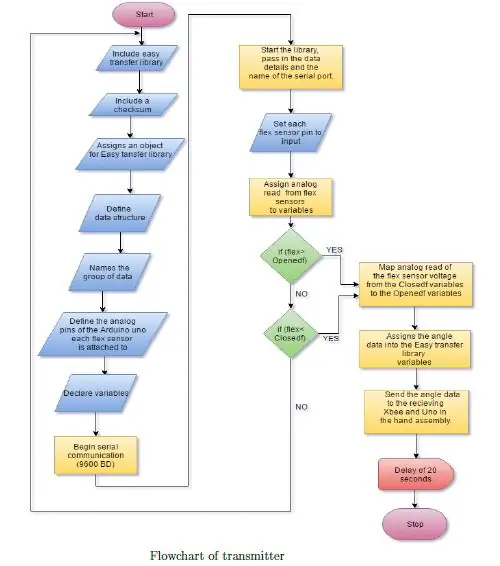
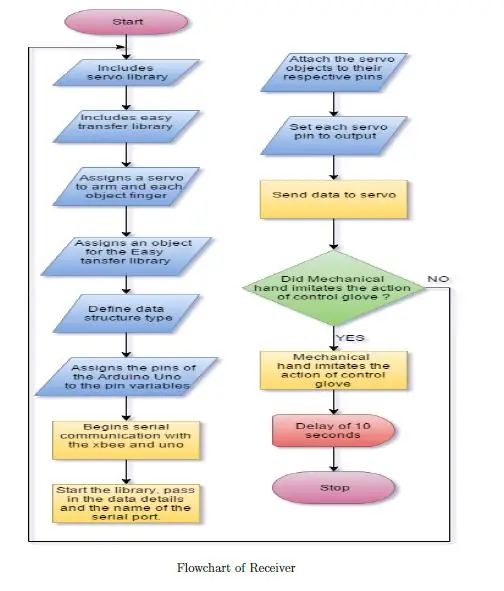
Adım 7: KOD:


Ayrıca robotik eli aynı anda hem jest hem de sesle kontrol edebileceğiniz bir kod tasarladık ancak projeye nasıl yerleştirileceği konusunda çok fazla açıklamaya ihtiyaç duyacak, bu yüzden buraya eklemedik. Herhangi bir vücut, e-posta kimliğinizin altında bu kod yorumuna ihtiyaç duyarsa. Bu videoda dizüstü bilgisayar, çok hızlı bittiği için pil sorunları yaşadığımız için her iki arduinoya da voltaj sağlamak için kullanılıyor.
Önerilen:
Kendin yap - Arduino Tarafından Kontrol Edilen RGB LED Gölgeler: 5 Adım (Resimli)

Kendin yap | Arduino Tarafından Kontrol Edilen RGB LED Gölgeler: Bugün size kendi RGB LED Gözlüklerinizi nasıl çok kolay ve ucuza yapabileceğinizi öğreteceğim. bu proje. Onlar bir PCB üreticisidir,
Bluetooth Modülü ve Otonom Robot Hareketi Kullanılarak Sesle Kontrol Edilen Mesafe, Yön ve Dönme Derecesi (Doğu, Batı, Kuzey, Güney) ile Arduino Robotu.: 6 Adım

Bluetooth Modülü ve Otonom Robot Hareketi Kullanılarak Sesle Kontrol Edilen Mesafe, Yön ve Dönme Derecesi (Doğu, Batı, Kuzey, Güney) ile Arduino Robotu ve Otonom Robot Hareketi.: Bu Talimat, istenen yönde (İleri, Geri) hareket ettirilebilen Arduino Robotunun nasıl yapıldığını açıklar , Sol, Sağ, Doğu, Batı, Kuzey, Güney) Ses komutunu kullanarak santimetre cinsinden gerekli Mesafe. Robot otonom olarak da hareket ettirilebilir
Arduino ve PC Tarafından Kontrol Edilen Robotik Kol: 10 Adım

Arduino ve PC Tarafından Kontrol Edilen Robotik Kol: Robotik kollar endüstride yaygın olarak kullanılmaktadır. İster montaj işlemleri için, ister kaynak için, hatta biri ISS'ye (Uluslararası Uzay İstasyonu) yerleştirmek için kullanılıyor olsun, insanlara işlerinde yardımcı oluyorlar veya tamamen insanın yerini alıyorlar. Yaptığım kol daha küçük
Sesle Kontrol Edilen Kol Çekme - Arduino Okul Projesi: 4 Adım (Resimli)

Sesle Kontrol Edilen Kol Çekme - Arduino Okul Projesi: Arduino ile ilk kez çalışıyorum ve şimdiye kadar böyle bir şeyle çalışıyorum, herhangi bir hata yaptıysam çok özür dilerim! Bu fikir, hobilerim olan çizim ve müzik hakkında düşündüğümde aklıma geldi. Bu yüzden ikisini burada birleştirmeye çalıştım! Bir sel
Sesle Aktive Edilen Robot: 5 Adım

Sesle Aktive Edilen Robot: Arduino kullanan Ses Kontrollü Robot: Herkese merhaba, umarım iyisinizdir ve iyisinizdir. Bugün Arduino kullanarak robotik ile ilgili projelere başlayacağız. Bugün sizlere Arduino ve android ap ile ses kontrollü robottan bahsedeceğiz
